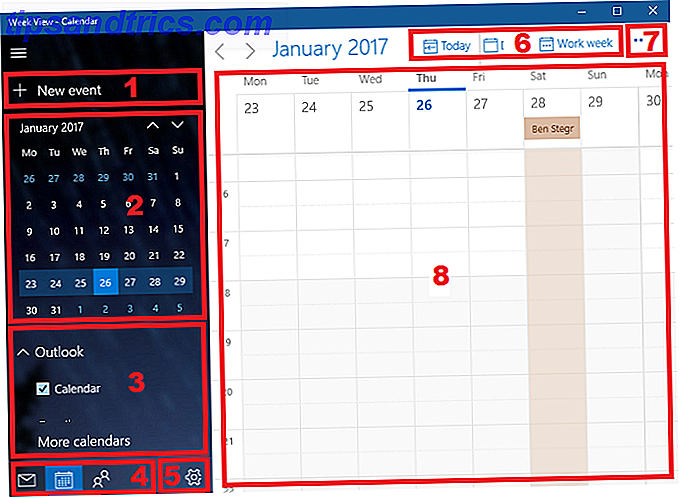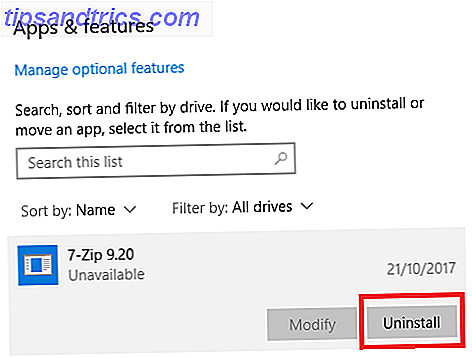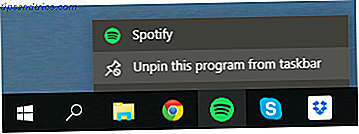Είτε κάνετε διπλή εκκίνηση του Mac σας είτε με τη μορφοποίηση ενός νέου υπολογιστή, ο καλύτερος τρόπος για να αποκτήσετε Windows 10 είναι μέσω μιας νέας εγκατάστασης, όχι μιας αναβάθμισης. Αλλά θα πρέπει πρώτα να δημιουργήσετε μια bootable Windows 10 USB drive. Η διαδικασία είναι λίγο πιο περίπλοκη εάν χρησιμοποιείτε Mac.
Η Microsoft προσφέρει ένα απλό εργαλείο για να δημιουργήσει ένα bootable USB στα Windows, αλλά δεν υπάρχει τέτοιο εργαλείο για χρήστες Mac. Ευτυχώς η διαδικασία είναι πολύ εύκολη, αν ξέρετε πώς.
Επιπλέον, αυτή είναι μια μεγάλη ευκαιρία για να αποκτήσετε δωρεάν την τελευταία έκδοση των Windows της Microsoft. Θυμηθείτε, στις 29 Ιουλίου, η Microsoft θα τερματίσει την δωρεάν αναβάθμισή της στα Windows 10 Act για να κρατήσει τα Windows 10 Upgrade δωρεάν μετά την 29η Ιουλίου Act για να κρατήσει τα Windows 10 Upgrade Δωρεάν μετά τις 29 Ιουλίου Η Microsoft επιβεβαίωσε ότι η δωρεάν αναβάθμιση των Windows 10 θα λήξει . Μετά τις 29 Ιουλίου, μια άδεια χρήσης των Windows 10 θα κοστίσει 119 δολάρια. Σας παρουσιάζουμε πώς να γίνετε επιλέξιμοι για την εγκατάσταση των Windows 10 δωρεάν, ακόμη και ... Διαβάστε περισσότερα για τους υπάρχοντες χρήστες των Windows 7 ή 8. Έτσι, αν έχετε ένα παλιό φορητό υπολογιστή, θα μπορούσατε να χρησιμοποιήσετε αυτήν την άδεια για να ενεργοποιήσετε και να κάνετε διπλή εκκίνηση των Windows 10 στο Mac σας.
Τι θα χρειαστείτε
- Μια μονάδα δίσκου USB 8GB ή μεγαλύτερης της οποίας τα δεδομένα δεν σας πειράζει να χάσετε. Μπορείτε να πάρετε μια νέα μονάδα δίσκου 8GB για μόλις $ 5.
SanDisk Cruzer 8GB Flash Drive USB 2.0 (SDCZ36-008G-B35) Φορητός δίσκος USB 2.0 Flash Drive 8GB (SDCZ36-008G-B35) Αγοράστε τώρα στο Amazon $ 8.12
- Ο προσαρμογέας τροφοδοσίας MacBook πρέπει να είναι συνδεδεμένος. Δεν θέλετε το laptop να εξαντλείται από τη μπαταρία στη μέση της δημιουργίας του bootable drive.
- Αυτή η μέθοδος απαιτεί προφανώς έγκυρη άδεια χρήσης των Windows 10 για την ενεργοποίηση του λειτουργικού συστήματος.
- Μια ενεργή σύνδεση στο Internet για λήψη των απαιτούμενων ενημερώσεων.
1. Κατεβάστε το ISO των Windows
Η Microsoft διαθέτει δωρεάν αρχεία ISO για Windows 10 στην επίσημη ιστοσελίδα της. Υπάρχουν δύο πράγματα που πρέπει να θυμάστε όταν κάνετε λήψη:
- Βεβαιωθείτε ότι είναι τα Windows 10 έκδοση 1511 Τρόπος αναβάθμισης σε Windows 10 Έκδοση 1511 Τώρα Τρόπος αναβάθμισης σε Windows 10 Έκδοση 1511 Τώρα δεν φαίνεται να εγκαταστήσετε την ενημερωμένη έκδοση των Windows 10 Fall; Δεν θα ήταν η Microsoft που γνωρίζουμε και αγαπάμε, αν δεν υπήρχε κάποιο είδος βύθισης κατά μήκος της γραμμής. Ας βοηθήσουμε! Διαβάστε περισσότερα - θα δείτε τα ψηφία 1511 στο όνομα αρχείου αν είναι. Οι παλαιότερες εκδόσεις δεν σας επιτρέπουν να χρησιμοποιήσετε τα πλήκτρα Windows 7 ή 8 για να την ενεργοποιήσετε απευθείας.
- Μην ανησυχείτε για τα "K", "N", "KN", "Απλή γλώσσα" ή άλλα επίθημα. Απλά κατεβάστε τα απλά Windows 10. Αυτά τα επιθέματα είναι για ελαφρύτερες εκδόσεις των Windows που έγιναν για την Ευρώπη και τη Νότια Κορέα, λόγω αντιδικίας κατά της Microsoft.
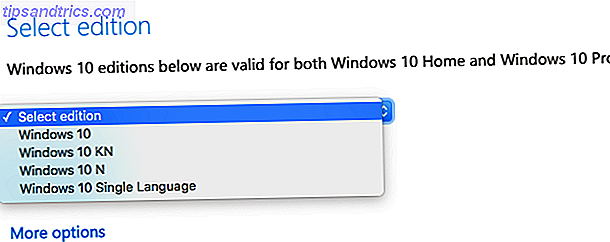
Λήψη: Επίσημη Windows 10 ISO
Μόλις κατεβάσετε το ISO, κρατήστε το σε μια θέση που μπορείτε να βρείτε εύκολα αργότερα, όπως στον υπολογιστή σας ή στον φάκελο λήψεων.
2. Συνδέστε τη μονάδα USB

Αποσυνδέστε οποιαδήποτε άλλη μονάδα σκληρού δίσκου USB, μονάδα οπτικού δίσκου ή άλλα μέσα αποθήκευσης που έχετε συνδέσει.
3. Ξεκινήστε Βοηθός Camp Boot
Ο ενσωματωμένος Βοηθός Camp Boot Camp (BCA) του Mac OS X είναι σε θέση να δημιουργήσει την εκκίνηση της μονάδας USB για εγκατάσταση των Windows 10, ώστε να μην χρειάζεστε εφαρμογές τρίτων κατασκευαστών.
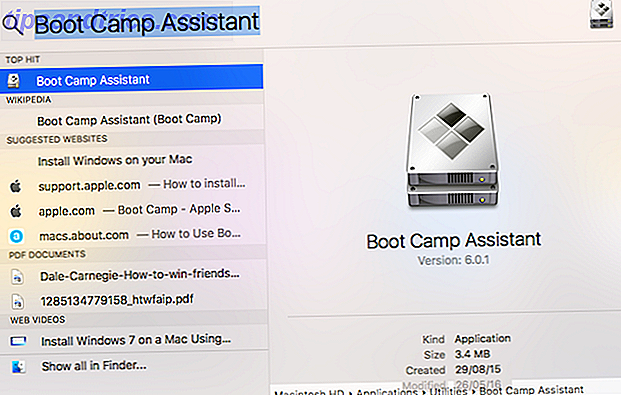
Για να ξεκινήσετε το BCA, πιέστε εντολή + διαστήματος για να φέρετε Spotlight Search πιο αποτελεσματικά σε Mac OS X με τις κορυφαίες συμβουλές μας Spotlight Αναζήτηση πιο αποτελεσματικά στο Mac OS X με τις κορυφαίες συμβουλές Spotlight μας Το Spotlight είναι ένα χαρακτηριστικό φονιάς Mac επί χρόνια, Redmond στην τέχνη της αναζήτησης επιτραπέζιων υπολογιστών. Ακολουθούν μερικές συμβουλές για να σας βοηθήσουν να βρείτε περισσότερες πληροφορίες για το Mac σας. Διαβάστε περισσότερα, πληκτρολογήστε "Boot Camp Assistant" (χωρίς τα εισαγωγικά) και πατήστε Enter .
Κάντε κλικ στο κουμπί Συνέχεια στο παράθυρο διαλόγου εισαγωγής.
4. Διαμορφώστε το Camp Boot
Επιλέξτε το πλαίσιο "Δημιουργία δίσκου εγκατάστασης των Windows 7 ή νεότερης".

Οι άλλες επιλογές θα είναι πιθανώς γκρίζες, αλλά σε περίπτωση που δεν είναι, ελέγξτε το δεύτερο πλαίσιο για "Κάντε λήψη του τελευταίου λογισμικού υποστήριξης των Windows από την Apple" και μην ελέγξετε το τρίτο πλαίσιο.
Κάντε κλικ στο κουμπί Συνέχεια όταν τελειώσετε.
5. Επιλέξτε την εικόνα ISO και τη μονάδα USB
Αναζητήστε και επιλέξτε το αρχείο ISO των Windows 10 που κατεβάσατε.

Στον δίσκο προορισμού, βεβαιωθείτε ότι βλέπετε τη μονάδα USB 8GB.
Κάντε κλικ στο κουμπί Συνέχεια όταν τελειώσετε.
6. Αντιγράψτε την εικόνα στη δισκέτα
Η BCA θα διαμορφώσει αυτή τη μονάδα USB, έτσι ξανά, βεβαιωθείτε ότι δεν έχει σημαντικά δεδομένα για αυτό που δεν μπορείτε να χάσετε.

Όλα τα δεδομένα θα σκουπιστούν . Κάντε κλικ στο κουμπί Συνέχεια για να συνεχίσετε. Η διαδικασία εγκατάστασης θα ξεκινήσει τώρα και δεν χρειάζεται να αλληλεπιδράσετε καθόλου. Αφήστε το να τρέξει.

Εάν βρίσκεστε σε MacBook, μην κλείσετε το καπάκι του MacBook! Είναι μια ενστικτώδης πράξη που κάνουν πολλοί από εμάς όταν δεν χρησιμοποιούμε το φορητό υπολογιστή, αλλά αυτό θα θέσει τον Mac σας να κοιμηθεί και να διακόψει τη διαδικασία.
Όταν όλα γίνουν, θα δείτε ένα παράθυρο που θα λέει "Το λογισμικό υποστήριξης των Windows έχει αποθηκευτεί".

Κάντε κλικ στο κουμπί Έξοδος για να ολοκληρώσετε τη διαδικασία, αποσυνδέστε και αποσυνδέστε τη μονάδα USB. Συγχαρητήρια! Αυτό είναι τώρα ένα πρόγραμμα εκκίνησης των Windows 10.
Κατά την εκκίνηση: USB έναντι UEFI
Όταν πηγαίνετε να εγκαταστήσετε τα Windows 10 σε έναν υπολογιστή με αυτή τη μονάδα USB, η μητρική πλακέτα σας ίσως να μην εκκινήσει με αυτήν, ακόμα κι αν έχετε αρχίσει εκκίνηση με το USB πρώτα. Είναι ένα κοινό πρόβλημα με μια απλή λύση.
Πηγαίνετε στις ρυθμίσεις του BIOS της μητρικής πλακέτας σας Πώς να εισάγετε το BIOS στον υπολογιστή σας Πώς να εισάγετε το BIOS στον υπολογιστή σας Μέσα στο BIOS μπορείτε να αλλάξετε τις βασικές ρυθμίσεις του υπολογιστή, όπως η σειρά εκκίνησης. Το ακριβές κλειδί που πρέπει να χτυπήσετε εξαρτάται από το υλικό σας. Έχουμε καταρτίσει μια λίστα με τις στρατηγικές και τα πλήκτρα για να μπείτε ... Διαβάστε περισσότερα πατώντας F2 ή Διαγραφή όπως ενεργοποιείται. Στις ρυθμίσεις εκκίνησης, θα δείτε πιθανώς δύο επιλογές για τη μονάδα δίσκου USB που μοιάζουν με κάτι παρόμοιο με το "USB Mass Storage Device" και το "UEFI USB Device".

Επιλέξτε UEFI αντί για μαζική αποθήκευση USB. Αποθηκεύστε τις νέες ρυθμίσεις, τερματίστε το BIOS και κάντε επανεκκίνηση. Αυτή τη φορά, ο υπολογιστής σας πρέπει να εκκινήσει στη μονάδα USB του προγράμματος εγκατάστασης των Windows 10.
Το UEFI είναι ένας νέος τύπος υλικολογισμικού για μητρικές κάρτες Τι είναι το UEFI και πώς σας κρατά πιο ασφαλή; Τι είναι το UEFI και πώς σας κρατά πιο ασφαλή; Διαβάστε περισσότερα αντί για το παραδοσιακό BIOS και το BCA το χρησιμοποιεί αυτόματα κατά τη δημιουργία μέσων εγκατάστασης USB. Δεν έχει καμία πραγματική διαφορά σε έναν κανονικό χρήστη, οπότε απλά αλλάξτε τη ρύθμιση και είστε καλοί να πάτε.
Εναλλακτική μέθοδος δημιουργίας του προγράμματος εγκατάστασης
Ο Βοηθός Camp Boot είναι ο ευκολότερος τρόπος για να κάνετε ένα πρόγραμμα εκκίνησης USB για Windows 10, αλλά ορισμένοι χρήστες έχουν αναφέρει προβλήματα με αυτό. Οι χρήστες του El Capitan, ειδικότερα, έχουν σημειώσει ότι η BCA δεν προσφέρει την επιλογή "Δημιουργία δίσκου εγκατάστασης των Windows 7 ή νεότερων". Σε περίπτωση που αντιμετωπίζετε αυτό το πρόβλημα, υπάρχει μια εναλλακτική λύση για τη δημιουργία της μονάδας εκκίνησης.

Χρησιμοποιήστε το VirtualBox για να δημιουργήσετε ένα εικονικό μηχάνημα των Windows σε Mac Πώς να χρησιμοποιήσετε το VirtualBox: Οδηγός χρήσης Πώς να χρησιμοποιήσετε το VirtualBox: Οδηγός χρήσης Με το VirtualBox μπορείτε εύκολα να εγκαταστήσετε και να δοκιμάσετε πολλαπλά λειτουργικά συστήματα. Θα σας δείξουμε πώς να ρυθμίσετε τα Windows 10 και το Ubuntu Linux ως εικονική μηχανή. Διαβάστε περισσότερα . Τότε είναι απλά θέμα χρήσης του Windows Media Creation Tool ή οποιασδήποτε άλλης μεθόδου για τη δημιουργία μέσων εγκατάστασης των Windows Τρόπος δημιουργίας μέσων εγκατάστασης των Windows 10 Πώς να δημιουργήσετε μέσα εγκατάστασης των Windows 10 Ανεξάρτητα από το πώς φτάσατε στα Windows 10, δημιουργήστε το δικό σας μέσο εγκατάστασης. Αργά ή γρήγορα ίσως χρειαστείτε. Ας σας δείξουμε πώς να προετοιμαστείτε. Διαβάστε περισσότερα . Χρειάζονται περισσότεροι πόροι και η διαδικασία έχει περισσότερα βήματα από το BCA, οπότε χρησιμοποιήστε την ως την τελευταία επιλογή.
Αυτή η μέθοδος συνήθως δεν χρησιμοποιεί το υλικολογισμικό UEFI, επομένως η αλλαγή των ρυθμίσεων του BIOS δεν θα χρειαστεί.
Είστε Διπλής Εκκίνησης Windows 10;
Με όλες αυτές τις επιλογές, θα πρέπει να είστε σε θέση να κάνετε εύκολα τα μέσα εγκατάστασης των Windows 10 στο Mac σας. Το ερώτημα είναι, πρόκειται να το χρησιμοποιήσετε;
Καθώς πλησιάζει η προθεσμία της 29ης Ιουλίου, είμαστε περίεργοι να μάθουμε πόσοι από εσάς ήδη έχετε ήδη εκκινήσει το Mac OS X και τα Windows 10 και πόσοι από εσάς σκοπεύετε να το κάνετε στο εγγύς μέλλον; Είναι τα Windows 10 καλύτερα σε Mac από προηγούμενες εκδόσεις του λειτουργικού συστήματος;